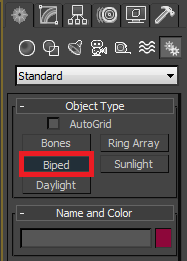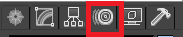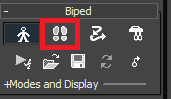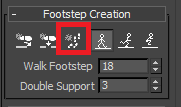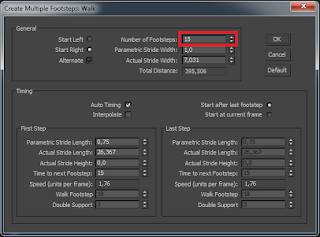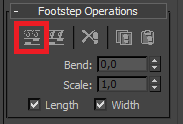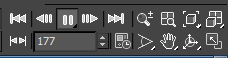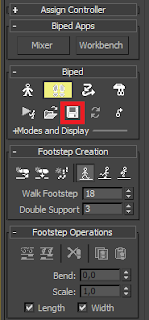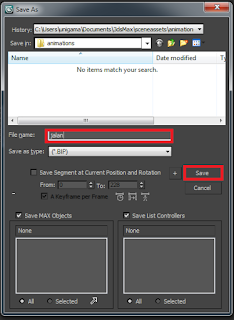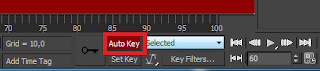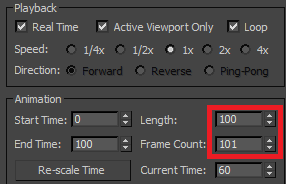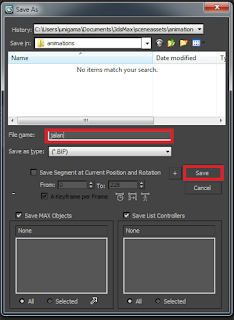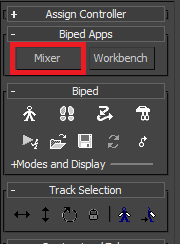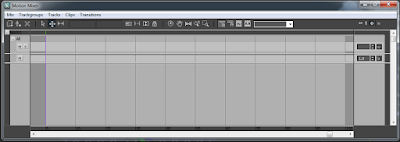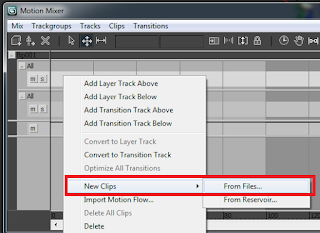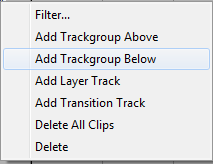|
| animation biped |
Hallo
sahabat unigama, senang sekali kita bertemu lagi. Pada kesempatan ini kami akan
membahas software animasi 3D yaitu Autodesk 3D Studio Max. Artikel kali ini
hanya mencoba mejelaskan bagaimana menganimasikan biped, ok kita simak lebih
lanjut yaa
Untuk
menganimasikan biped berata langkah awal yang harus dilakaukan adalah Create
Biped itu sendiri yaitu dengan Buka panel system kemudian pilih Biped
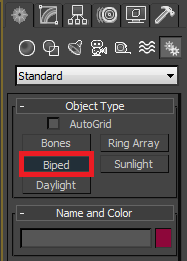 |
| create biped |
Kemudian atur
biped pada bagian jari tanggan dan jari kaki tambahkan jumlah dan ruasnya pada option
struktur jika anda telah memilih panel motion
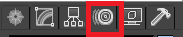 |
| panel motion |
Di bagian
option biped pilih footstep mode
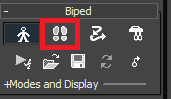 |
| Footstep Mode |
Create
Multiple Footstep
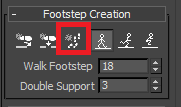 |
| Multiple Footstep |
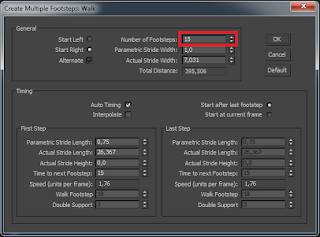 |
| Masukkan jumlah langkah kaki |
Create keys
for inactive footstep
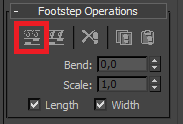 |
| keys for inactive footstep |
Lakukan play
animation
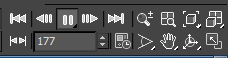 |
| Play Animation |
Simpan
animation yang telah dibuat ke dalam folder
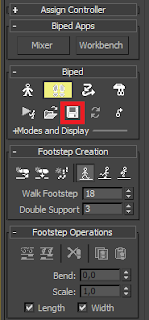 |
| Save |
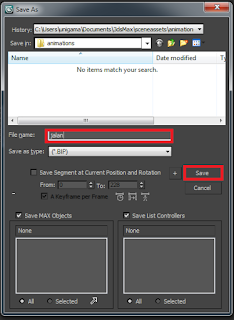 |
| save animation |
Membuat
gerakan animation yang lain dengan autokey untuk kemudian digabungkan gunakan Mixer
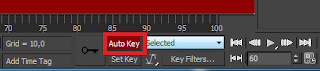 |
| Autokey |
Pasatikan
jumlah framenya seratus supaya tidak kepanjangan. Pada option
time konfigurasi masukkan jumlah time framenya sebesar 100
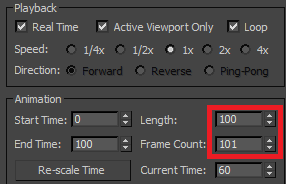 |
| Setting Frame |
Setelah
autokey di klik gerakkan biped kemudian nanti disimpan seperti cara sebelumnya
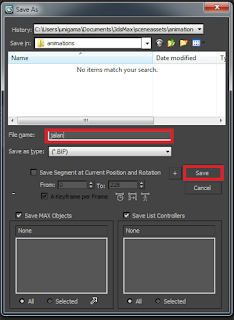 |
| save animation ke dua |
Setelah
tersimpan reset 3dsmax kemudian buat biped baru, kemudian dianimasikan dengan
menggabung animation sebelum dengan cara diklik di Mixer
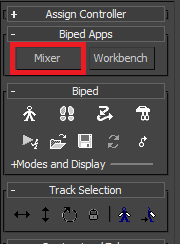 |
| mixer |
Akan muncul
optin Mixer
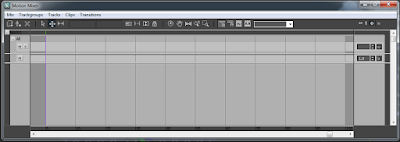 |
| Option Mixer |
Pilih All di
bawah tulisan Biped, klik kanan kemudian ambil file jalannya
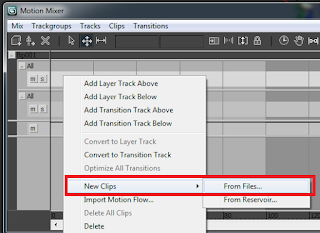 |
| New Clips |
Ambil
gerakan animation yang sudah dibuat
Tambah atau add trackgroup bellow
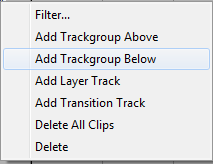 |
| Add Trackgroup |
Lakukan
play, maka yang bergerak hanya pada animation berjalan karena belum dilakukan
filter
Pada
settingan filter terdapat komponen seluruh bagian tubuh mulai kepala, badan,
tangan dan lain – lain. Pada file animation berjalan karena gerakan hanya pada
kaki maka hanya aktivkan pada filter kakinya saja begiru pula untuk yang hormat
hanya aktivkan yang tangannya saja
 |
| filter option |
Kemudian
coba ulang anda play maka hasilnya adalah gabungan dari animasi berjalan dengan
hormat.
Demikian tutorial kami kali ini sampai ketemu pada tutorial kami berikutnya yaa ...